Как добавить пресеты в Lightroom
Как партнер Amazon, мы зарабатываем на соответствующих покупках.
Чтобы сэкономить много времени на редактировании изображений, вы можете использовать пресеты в Lightroom Classic. Это функция редактирования, которая применяет стилизованные эффекты ко всему изображению. Мы собираемся объяснить, как добавить пресеты в Lightroom.
Быстрая Навигация
- Как добавить пресеты в Lightroom
- Способ 1: установка пресетов Lightroom
- Способ 2: импорт пресетов в Lightroom
- Способ 3: импорт файлов LRtemplate и преобразование в файлы XMP
- Заключение
Как добавить пресеты в Lightroom
Некоторые пресеты встроены в Lightroom по умолчанию. Тем не менее, вы можете добавить столько пресетов, сколько захотите, для дополнительной функциональности. Несколько фантастических предустановленных пакетов доступны для продажи, плюс вы также можете скачать бесплатные, выполнив быстрый поиск в Google.
Установка и использование пресетов в Lightroom кажется пугает, если вы делаете это в первый раз. Тем не менее, это один из самых простых процессов, и после их установки вы можете сэкономить часы времени на редактирование.
Тем не менее, это один из самых простых процессов, и после их установки вы можете сэкономить часы времени на редактирование.
Есть два разных способа добавить пресеты в последние версии лайтрум (7.3 или выше): либо установив их, либо загрузив в программу.
Способ 1: установка пресетов Lightroom
Всякий раз, когда вы загружаете бесплатный или платный пресет в Lightroom, он поставляется в виде zip-файла. До запуск Lightroom Classic CC на рабочем столе, вам необходимо извлечь эти zip-файлы в другую папку на вашем компьютере.
- Перейдите в папку «Загрузки».
- Щелкните правой кнопкой мыши загруженный zip-файл пресета, который вы хотите установить.
- Извлеките файл в любую другую папку на вашем компьютере.
Когда вы закончите извлечение файла предустановки, откройте Lightroom Classic.
- Откройте приложение Разработка Модуль в Лайтрум. С левой стороны, в меню навигации, вы увидите Presets меню.

- Откройте приложение Presets вкладку, щелкнув стрелку влево.
- Вы увидите несколько базовых пресетов, которые входят в состав Lightroom. Когда вы загружаете свои пресеты, вы найдете их здесь.
- Нажмите на значок + рядом с вкладкой Preset и нажмите Import Presets.
- Окно откроется. Перейдите к вашим пресетам, которые вы хотите импортировать, и выберите их.
- Нажмите на Кнопка «Импорт», чтобы добавить их в Lightroom.
Ваши новые пресеты теперь будут видны на вкладке Presets.
Способ 2: импорт пресетов в Lightroom
Другой способ получить ваши пресеты в Adobe Lightroom тоже очень легко.
- Убедитесь, что вы в Разработка модуль Лайтрум.
- В опции «Файл» в левом верхнем углу выберите «Импорт профилей разработки и пресетов».
- Затем найдите свои предустановленные файлы в отображаемом всплывающем окне.
 Если вы используете этот метод, вы также можете импортировать заархивированные файлы, а не распаковывать файлы.
Если вы используете этот метод, вы также можете импортировать заархивированные файлы, а не распаковывать файлы.
- Выберите файл и импортируйте его. Затем вы увидите, что предустановки появляются в разделе «Предустановки» в Lightroom.
Просто, не правда ли?
Способ 3: импорт файлов LRtemplate и преобразование в файлы XMP
Здесь стоит обсудить одну вещь — формат файла пресетов, который иногда может сбивать с толку.
В течение многих лет Adobe и люди, создающие пресеты, создавали их в LRшаблон формат. Теперь в последних версиях Формат XMP-файла чаще используется. Установка файлов XMP более проста, но шаблоны LR по-прежнему можно добавить в Lightroom немного другим способом.
Большинство новых пресетов доступны в формате XMP. Однако, если вы загрузили пресеты в формате LRtemplate, вам не о чем беспокоиться. Следуйте этим простым шагам, чтобы импортировать файлы LRtemplate в Lightroom.
- Запустите Lightroom Classic CC.

- Перейдите в
- Выберите Presets вкладку на появившемся экране.
- Нажмите на опцию с надписью «Показать все остальные пресеты».
- Выберите «Лайтрум» папку, дважды щелкнув по ней.
- Затем выберите Разработка пресетов опцию.
- Откройте отдельное окно Finder/окно File Explorer и перейдите туда, где находятся ваши пресеты LRtemplate.
- Скопируйте файлы LRtemplate и вставьте их в Разработка пресетов папку, которую вы выбрали в Lightroom.
- Нажмите на Перезапустить Лайтрум.
Как только Lightroom Classic перезапускается, вы увидите, что всплывающее окно показывает, что ваши шаблоны LR теперь преобразованы в файлы XMP.
На этом этапе вы готовы к использованию и применить свои пресеты к вашим изображениям!
Заключение
Пресеты Lightroom очень популярны. люди даже зарабатывают шестизначные суммы, продавая свои пресеты! Люди скачивают их бесплатно и даже купить пресеты недвижимости в пакетах поскольку они придают своим фотографиям быстрый, но изысканный вид. Опытные фотографы недвижимости и новички любят пресеты Lightroom из-за простого редактирования, которое они обеспечивают.
люди даже зарабатывают шестизначные суммы, продавая свои пресеты! Люди скачивают их бесплатно и даже купить пресеты недвижимости в пакетах поскольку они придают своим фотографиям быстрый, но изысканный вид. Опытные фотографы недвижимости и новички любят пресеты Lightroom из-за простого редактирования, которое они обеспечивают.
КАК УСТАНОВИТЬ?
КАК СКАЧАТЬ, УСТАНОВИТЬ И ИСПОЛЬЗОВАТЬ ПРЕСЕТЫКАК СКАЧАТЬ И УСТАНОВИТЬ ПРЕСЕТЫ НА КОМПЬЮТЕР
КАК СКАЧАТЬ И УСТАНОВИТЬ ПРЕСЕТЫ НА ТЕЛЕФОН
ВИДЕО-УРОК » КАК ИСПОЛЬЗОВАТЬ И АДАПТИРОВАТЬ ПРЕСЕТЫ»
КАК СКАЧАТЬ, УСТАНОВИТЬ И ИСПОЛЬЗОВАТЬ ПРЕСЕТЫ НА КОМПЬЮТЕРЕ
- У вас должна быть установлена программа Adobe Lightroom или Camera Raw — если ее нет, то СКАЧАТЬ
- Скачайте полученные файлы , папку Desktop , разархивируйте ее.
УСТАНОВКА
Способов существует несколько:
- Самый простой способ — перетащить один или несколько файлов с пресетами прямо на рабочее окно лайтрума.
 После этого их сразу можно использовать.
После этого их сразу можно использовать. - Второй способ — Нажмите на «+» в окне Presets модуля Develop и выберите Import. Выберите файлы пресетов, и они добавятся.
3. Если после установки ваши пресеты отображаются серыми и разными шрифтами, это значит, что Lightroom видит ни RAW , а JPEG. Возможно вы снимаете в двух форматах и сразу оба импортируете в Lightroom. Пресеты идеально ложаться именно на Raw файлы, поэтому вам необходимо еще до импорта разделить RAW и JPEG по разным папкам. И в Lightroom импортировать именно RAW.
КАК СКАЧАТЬ, УСТАНОВИТЬ И ИСПОЛЬЗОВАТЬ ПРЕСЕТЫ НА ТЕЛЕФОНЕ
1. ИМЕТЬ НА СВОЕМ ТЕЛЕФОНЕ LIGHTROOM MOBILE.
Если его нет, то скачать Lightroom Mobile CC вы можете по следующим ссылкам.
Это абсолютно бесплатно, а все важные функции приложения не требуют никаких подписок.
СКАЧАТЬ LIGHTROOM ДЛЯ ANDROID В GOOGLE PLAY
СКАЧАТЬ LIGHTROOM ДЛЯ IOS В APPSTORE
ПОДРОБНЕЕ ПРО LIGHTROOM НА ОФИЦИАЛЬНОМ САЙТЕ
2.
3. ВЫБРАТЬ ПРЕСЕТ
Для iOS откроется специальная страничка, где нужно будет нажать «Открыть в Lightroom» или выбрать Lightroom через кнопку «Еще».
Пользователи на Android могут просто скачать файл.
1. Перейдите по ссылке, выберете необходимый пресет и нажмите три точки рядом с ним.
3. Выбираем Lightroom ( Если его не видно , нажимаем на три точки справа и добавляем )
5. Видим , что в формате DNG наша картинка отправилась в лайтрум. В ней содержать необходимые нам предустановки и сейчас их нужно сохранить в лайтрум.

6. Нажимаем три точки сверху и выбираем » Создать стиль » или «Копировать» — тогда просто вставляем настройки на нужный нам снимок . ( но лучше создать стиль )
7. Присваиваем стилю название как у меня на картинке, чтобы не потерять .
10. Обращаем ваше внимание, что наши пресеты не блогерские. Поэтому модных цветов для инстаграма мы не производим. Они прекрасно подходят для обработки снимков фотографами, идеально ложатся на raw .Снимки снятые на телефон требуют значительной корректировки.
ХОТИТЕ ПОДЕЛИТЬСЯ СВОИМИ СНИМКАМИ?
info@marikvitko. com
com
Присылайте нам свои фотографии на почту и мы с радостью разместим их на сайте с указанием вашего Instagram-аккаунта!
задать вопрос прямо сейчас
Импорт пресетов в Lightroom для мобильных устройств
Поиск
Последнее обновление 07 марта 2022 г., 11:01:46 GMT
Улучшите свои фотографии с помощью пресетов в Lightroom! Lightroom позволяет добавлять пользовательские стили по вашему выбору на панель «Стили».
Примечание:
Если вы подписались на план Adobe Creative Cloud и вошли в систему с помощью Adobe ID, пользовательские стили, которые вы создаете в приложении Lightroom для настольных ПК, будут автоматически синхронизироваться с вашими мобильными приложениями Lightroom через облачное хранилище.
Прежде чем импортировать какой-либо пресет DNG в библиотеку пресетов, сначала необходимо разархивировать папку загруженных пресетов и сохранить файлы на мобильном устройстве или загрузить их в облачное хранилище.
Примечание:
Чтобы разархивировать загруженные пресеты на настольном компьютере или мобильном устройстве, выполните следующие действия:
- На Mac дважды щелкните заархивированный файл. Ваш файл будет автоматически разархивирован утилитой Mac.
- В Windows щелкните правой кнопкой мыши заархивированный файл и выберите «Извлечь все», чтобы разархивировать файлы.
- На мобильных устройствах можно использовать любое приложение, позволяющее распаковывать загруженный заархивированный файл.
После распаковки папки пресетов вы найдете один или несколько пресетов. Чтобы добавить пресет DNG в библиотеку пресетов в Lightroom для мобильных устройств, выполните следующие действия:
Откройте приложение Lightroom на мобильном устройстве и нажмите «Добавить фотографии».
Перейдите к месту, где вы сохранили файл DNG, и выберите тот, который вы хотите импортировать.

- Если вы используете устройство iOS, нажмите «Из фотопленки», чтобы продолжить.
- Если вы используете устройство Android, нажмите «Галерея/Папка».
Если вы сохранили файлы DNG в облачном хранилище, нажмите «Из файлов» на устройствах iOS и выберите конкретную папку облачного хранилища на устройствах Android.
Примечание:
Поскольку предустановленные файлы являются файлами DNG, при открытии файла может появиться сообщение об ошибке «Не удается загрузить файл». Продолжайте выполнять шаги, чтобы импортировать пресеты DNG в библиотеку Lightroom.
Открыв импортированный файл, коснитесь трехточечного значка в правом верхнем углу экрана.
Значок с тремя точками в Lightroom для мобильных устройств (iOS)Значок с тремя точками в Lightroom для мобильных устройств (Android)Нажмите «Создать пресеты» и добавьте имя для нового импортированного пресета.
Создание предустановок в Lightroom для мобильных устройств (iOS)Создание предустановок в Lightroom для мобильных устройств (Android)
Добавьте новую предустановку в выбранную группу предустановок и коснитесь значка ( ) ) в верхней части экрана, чтобы сохранить предустановку.
Сохранение пресетов в Lightroom для мобильных устройств (iOS)Сохранение пресетов в Lightroom для мобильных устройств (Android)
Применить новую предустановку
Вы можете использовать недавно добавленные предустановки на своих фотографиях, выполнив следующие действия:
Откройте фотографию, к которой вы хотите применить предустановку. Коснитесь панели Presets в нижней части экрана.
Панель «Стили» в Lightroom для мобильных устройств (iOS)Панель «Стили» в Lightroom для мобильных устройств (Android)Нажмите «Ваши» и выберите группу пресетов, в которой вы сохранили новый пресет.
Группа пресетов в Lightroom для мобильных устройств (iOS) Группа пресетов в Lightroom для мобильных устройств (Android)
Выберите предустановку и коснитесь значка , чтобы применить предустановку.
Применение пользовательских стилей в Lightroom для мобильных устройств (iOS)Применение пользовательских стилей в Lightroom для мобильных устройств (Android)
Информацию об импорте предустановок XMP в Lightroom для мобильных устройств (Android) см. в разделе «Редактирование фотографий».
Больше подобных
- Потерянные пресеты в Lightroom
- Редактирование фотографий в Lightroom
- Часто задаваемые вопросы: Установка профилей и предустановок
- Импорт пресетов в Lightroom: Учебник
Войдите в свою учетную запись
Войти
Управление учетной записью
Как установить предустановки Lightroom — руководство по быстрой установке предустановок (2020 г.
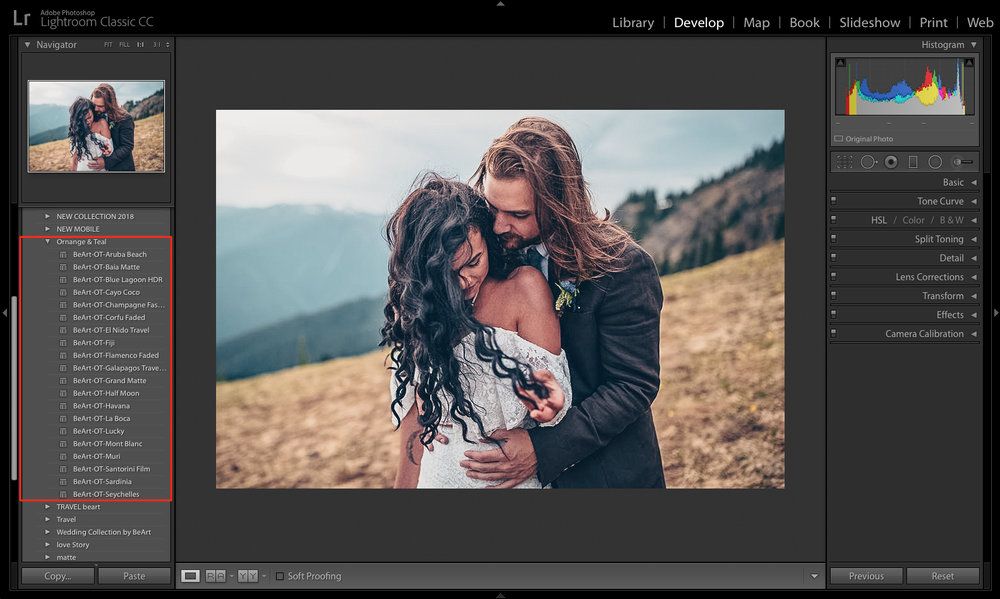 )
)Узнайте, как установить предустановки Adobe Lightroom с помощью файлов lrtemplate и xmp.
Adobe Lightroom стал самым популярным пакетом для редактирования фотографий среди фотографов по всему миру. Lightroom предоставляет пользователям огромный набор инструментов, которые они могут использовать для редактирования своих фотографий, чтобы они выглядели как можно лучше. Редактировать фотографии в Lightroom просто и интуитивно понятно, и для большинства фотографов это единственный редактор, который им понадобится!
Одним из примеров того, как Lightroom позволяет получить потрясающие результаты, является возможность использования пресетов. Эти пресеты отлично подходят для любого уровня фотографа. Они дают новичкам возможность увидеть, как достигается определенный внешний вид, а также помогают им легко получать более качественные правки, пока они учатся использовать программное обеспечение. Для профессионалов предустановки сокращают время редактирования, но позволяют применять одну и ту же группу предустановок к пакетам фотографий.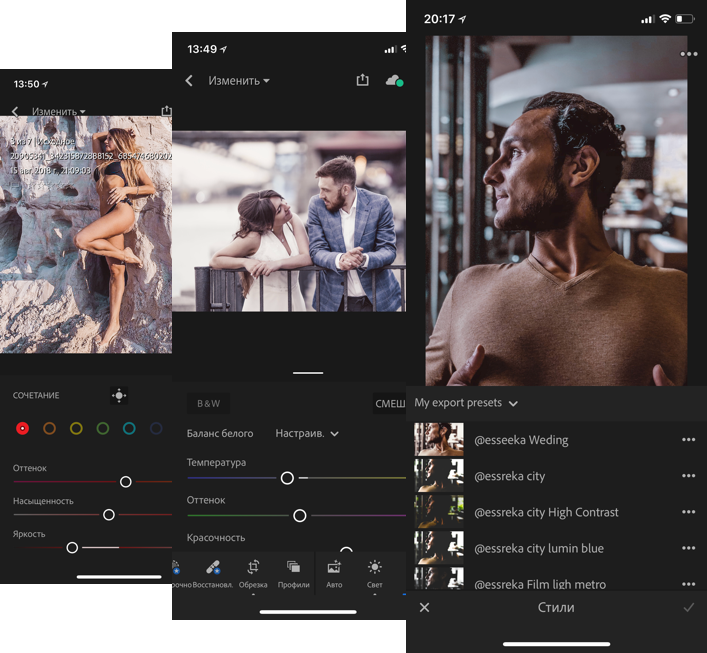
Пресеты открывают целый мир возможностей для редактирования фотографий. Вам доступно бесчисленное множество предустановленных пакетов, и они позволяют даже новичку легко получать профессиональные фотографии! Не бойтесь расшириться и попробовать пакет, который может немного отличаться от того, что вы обычно используете, или использовать его для достижения конечного продукта, который, по вашему мнению, будет выше вашего уровня навыков.
Если вы только что купили новый набор пресетов, я уверен, что вы рады их использовать! Однако иногда бывает сложно установить пресеты и подготовить их к использованию в Lightroom. Если вы будете следовать приведенным ниже шагам, установка ваших пресетов будет легкой задачей, а затем вы сможете приступить к редактированию!
Установка предустановок Lightroom в последней версии Lightroom Classic CC (файлы XMP)
Чтобы использовать предустановки в Lightroom Classic CC, их необходимо поместить в определенную папку на вашем диске. Если их нет в этой папке, Lightroom не сможет их найти, и вы не сможете применить их к своим фотографиям. Следуйте приведенным ниже инструкциям, чтобы узнать, как установите новые пресеты на свой компьютер!
Если их нет в этой папке, Lightroom не сможет их найти, и вы не сможете применить их к своим фотографиям. Следуйте приведенным ниже инструкциям, чтобы узнать, как установите новые пресеты на свой компьютер!
Как установить предустановки Lightroom
Шаг 1:
На ПК зайдите в Lightroom и нажмите «Редактировать» в верхней строке меню, затем нажмите «Настройки». Если вы используете Mac, щелкните вкладку «Lightroom» в верхней строке меню, а затем нажмите «Настройки».
Шаг 2:
После выбора «Предпочтения» появится новое окно. Вверху будет несколько вкладок, но вам нужно выбрать «Предустановки», которая будет второй вкладкой.
Шаг 3:
Выберите «Показать пресеты разработки Lightroom». Дважды щелкните папку «Настройки», чтобы открыть ее, если она еще не открыта.
Где установить предустановки Lightroom
Переместите папку, содержащую все файлы предустановок .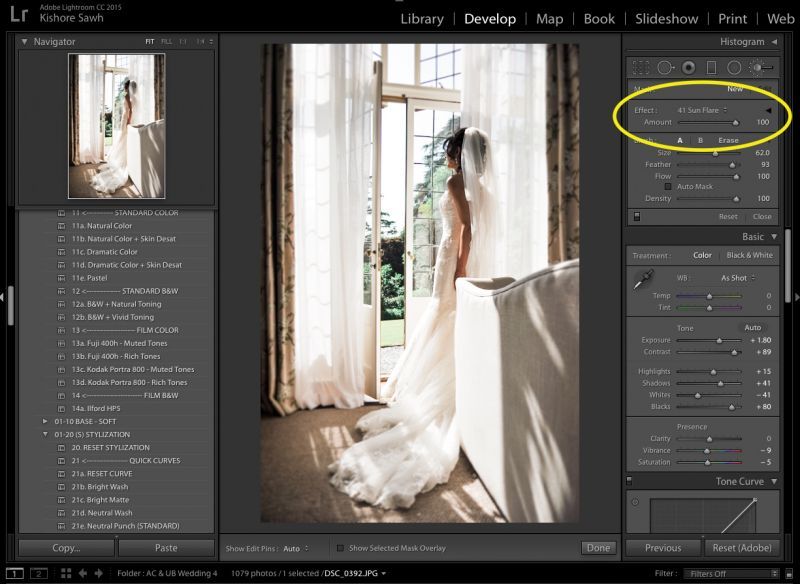 xmp, в эту папку.
xmp, в эту папку.
Теперь ваши пресеты установлены! Возможно, вам придется выйти и перезапустить Lightroom, чтобы они появились, но после этого вы готовы начать использовать свои новые пресеты!
Установка пресетов Lightroom в Lightroom Classic CC (файлы .lrtemplate)
Если у вас немного другая версия Lightroom или вам нужно установить стили в формате файла .lrtemplate, а не в формате .xmp (как более старые версии Lightroom не смогут открывать файлы .xmp!), вы можете следовать приведенным ниже инструкциям, чтобы установить пресеты!
См. также:
Пакетное редактирование фотографий в Lightroom
Как удалить шум и зернистость в Lightroom
Lightroom CC и Lightroom Classic
Как добавить пресеты Lightroom
Шаг 1:
Откройте Lightroom и перейдите к модулю «Разработка».
Шаг 2:
В разделе «Предустановки» на боковой панели слева щелкните значок «+» и выберите «Импорт предустановок».


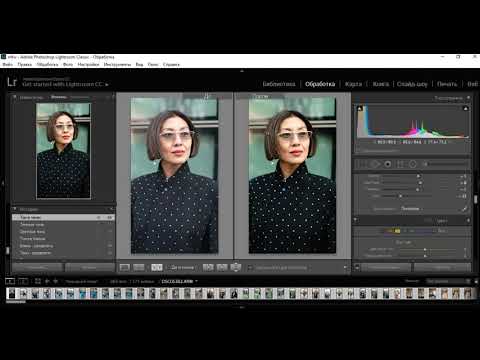 Если вы используете этот метод, вы также можете импортировать заархивированные файлы, а не распаковывать файлы.
Если вы используете этот метод, вы также можете импортировать заархивированные файлы, а не распаковывать файлы. 
 После этого их сразу можно использовать.
После этого их сразу можно использовать.


